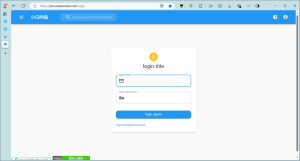PhoenixOS官网已死,好多链接打不开了
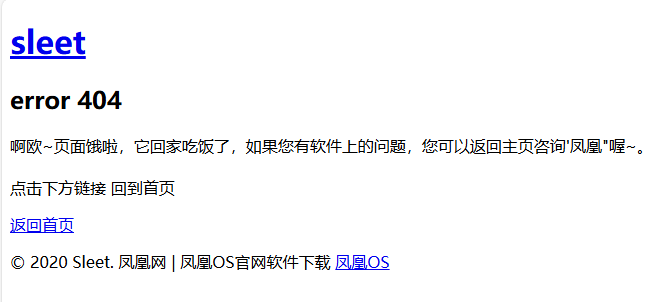
为了方便大家下载使用,我给大家准备了链接
首先,打开PhoenixOS安装界面,就可以看到

这里不要点击“一键安装”(没有更多功能),点击“自定义安装”就能看到:

想要安装到你的电脑,首先点击“安装到硬盘”

选择你要安装的硬盘,然后点击下一步

点击下一步后,点击“存储容量”旁边的选项分配一些硬盘容量(实际占用是你分配的空间+2G,实测32G需要34G空间)
然后点击“全新安装”开始安装(可以设置为C盘,系统文件会存储在“PhoenixOS”文件夹中,不会影响硬盘的正常使用)
安装完成后,桌面上会多出一个“启动凤凰系统”,点击或者重启时在系统选择选项中选择PhoenixOS,然后开始等待进一步安装……
随后,系统安装完成,选择语言,联网,输入用户名即可开始使用(安装包请自行导入)
但,如果你选择安装到U盘,就会出现以下提示:

首先选定一个U盘,然后直接点击“写入”即可(文件系统不能是“NTFS”,如果是,需要格式化为其他文件系统;系统文件会存储在“PhoenixOS”文件夹中,不会影响U盘的正常使用)
随后,重启,插入U盘,进入系统,安装过程和硬盘安装一致(读写速度较慢的U盘运行起来会有点卡)
注意!
某些设备在使用PhoenixOS时,可能会发生错误
(例如无法进入系统、安装系统失败、无驱动等,属于正常现象)
如果不想用了,点击“从硬盘中卸载”即可。
说了这么多,上连接!!!
所以,以上就是帖子的全部内容了,感谢阅读!





 版主
版主